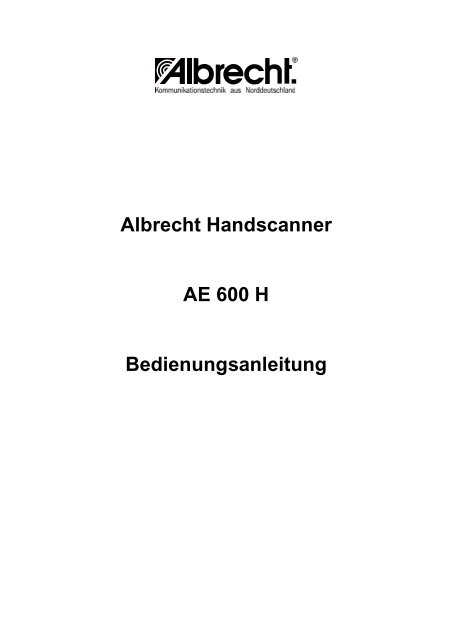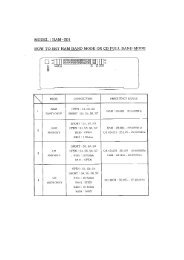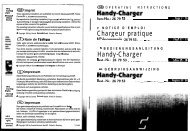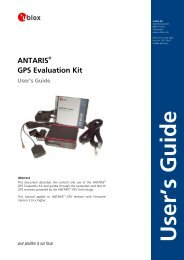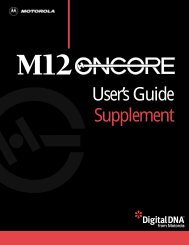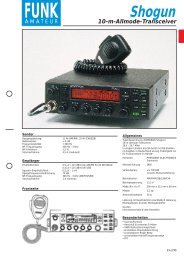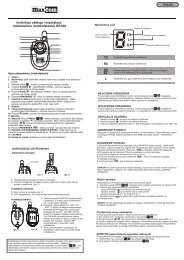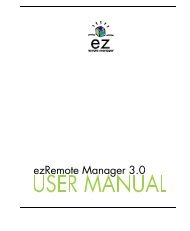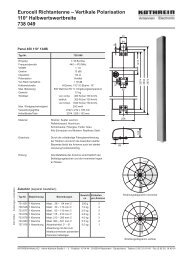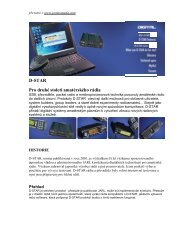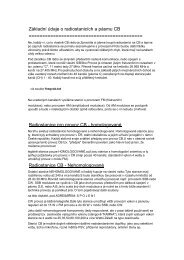Albrecht Handscanner AE 600 H Bedienungsanleitung
Albrecht Handscanner AE 600 H Bedienungsanleitung
Albrecht Handscanner AE 600 H Bedienungsanleitung
Sie wollen auch ein ePaper? Erhöhen Sie die Reichweite Ihrer Titel.
YUMPU macht aus Druck-PDFs automatisch weboptimierte ePaper, die Google liebt.
<strong>Albrecht</strong> <strong>Handscanner</strong><br />
<strong>AE</strong> <strong>600</strong> H<br />
<strong>Bedienungsanleitung</strong>
Allgemeines<br />
Vielen Dank, daß Sie sich für diesen hochwertigen <strong>Handscanner</strong> von <strong>Albrecht</strong> entschieden haben. Als<br />
HighTech Gerät mit einem besonders großen durchgehenden Frequenzbereich und seinen vielfältigen<br />
Programmiermöglichkeiten bietet der <strong>AE</strong> <strong>600</strong> H Ihnen einen hohen Benutzungskomfort. Damit Sie auch alle<br />
interessanten Funktionen Ihres Scanners nutzen können, empfehlen wir Ihnen, die <strong>Bedienungsanleitung</strong><br />
sorgfältig durchzulesen. Schrittweise führt die Anleitung Sie an alle Funktionen des Scanners heran. In den<br />
ersten Kapiteln lernen Sie die wichtigsten Grundfunktionen, während dann später spezialisierte Funktionen<br />
beschrieben werden.<br />
<strong>Albrecht</strong> liefert den Scanner mit folgendem Zubehör:<br />
- <strong>Handscanner</strong><br />
- Teleskop-Aufsteckantenne<br />
- Trageschlaufe<br />
- Gürtelclip<br />
- <strong>Bedienungsanleitung</strong><br />
Sie benötigen zum Betrieb Ihres Scanners 4 Stück Batterien oder Akkus der Grösse "Mignon" bzw. "AA", die<br />
nicht im Lieferumfang enthalten sind.<br />
Mit diesem Standardzubehör können Sie Ihren neuen Scanner als Empfangsgerät für die wichtigsten an<br />
Ihrem Ort empfangbaren Sendungen benutzen. <strong>Albrecht</strong> bietet darüberhinaus aber auch ein reichhaltiges<br />
Zubehörprogramm, vom Steckernetzteil über KFZ Kabel, der Scanner-Stationsantenne bis zum passenden<br />
Computerinterface für Ihr Gerät. Ihr Fachhändler wird Sie gerne beraten. Sind Sie vielleicht im Internet aktiv?<br />
Dann besuchen Sie doch einmal die <strong>Albrecht</strong> Homepage unter<br />
Rechtliche Informationen<br />
http://www.albrecht-online.de<br />
Bevor Sie Ihren neuen Scanner zum ersten Mal einschalten, müssen wir Sie leider mit der juristischen<br />
Problematik des Funkempfangs konfrontieren. Lesen Sie bitte dieses Kapitel über die Rechtslage beim<br />
Betrieb von Scannern besonders sorgfältig.<br />
Auch wenn Scanner seit einigen Jahren in der Bundesrepublik Deutschland und einigen anderen Staaten<br />
benutzt werden dürfen und auch Prüf- oder Zulassungszeichen aufweisen, bedeutet das nicht, daß Sie damit<br />
auch beliebig alle Funksendungen abhören dürfen.<br />
Die Gesetzeslage erlaubt innerhalb der Bundesrepublik Deutschland nur den Empfang von Sendungen, die<br />
für die Allgemeinheit freigegeben sind, auch wenn das Gerät von der technischen Ausstattung her auch<br />
andere Aussendungen aufnehmen und wiedergeben kann. Zu den freigegebenen Sendungen gehören<br />
Rundfunksendungen, bestimmte Wettermeldungen und Sendungen des Amateurfunkdienstes.<br />
Nachrichten, die nicht für den Empfänger (darunter fällt z.B. der „Polizeifunk“) bestimmt sind, dürfen mit<br />
diesem Gerät nicht empfangen werden. Dieses Abhörverbot ist für Deutschland im TKG<br />
(Telekommunikationsgesetz) geregelt. Werden zufällig oder unbeabsichtigt andere nicht für die Anlage<br />
bestimmte Sendungen aufgenommen, so müssen Sie über den Inhalt der Sendungen anderen gegenüber<br />
Stillschweigen wahren und dürfen den Inhalt der Sendungen in keiner Weise auswerten oder ausnutzen.<br />
Bei Betrieb in anderen Staaten gelten die dortigen nationalen Bestimmungen. Bitte informieren Sie sich über<br />
die geltenden Bestimmungen, bevor Sie Ihr Gerät auf Reisen in andere Länder mitnehmen.<br />
Ausführlich werden die Probleme der Scannerbenutzer übrigens auch in diversen Fachzeitschriften und im<br />
Internet diskutiert. Sie finden dort auch viele nützlichen Informationen zu Dekodern, Software und<br />
Frequenzlisten.<br />
2
CE-Kennzeichnung<br />
Ihr Scanner erfüllt die Schutzforderungen der EG EMV-Direktive 89/336/EEC und des deutschen EMV-<br />
Gesetzes und ist mit dem CE-Zeichen gekennzeichnet. Das beigefügte Steckernetzteil/Ladegerät entspricht<br />
außerdem den Sicherheitsforderungen nach der Low Voltage Direktive 73/23/EEC. Für die Verwendung als<br />
Rundfunkempfänger mit eingebauter Batteriestromversorgung entspricht das Gerät den europäischen<br />
Normen EN 55 013 / EN 55 020, als Amateurfunk-Empfangsgerät erfüllt das Gerät den europäischen<br />
Standard ETS 300 684.<br />
Das CE Zeichen bei Empfangsgeräten ist übrigens gleichwertig dem früheren Zulassungszeichen. Solche<br />
Zulassungszeichen, wie vor einigen Jahren noch üblich, gibt es seit Inkrafttreten der neuen EU-Regelungen<br />
nicht mehr.<br />
Vorbereiten zum Inbetriebnehmen<br />
Batterien oder Akkus einlegen<br />
Zunächst legen Sie bitte 4 Stück Akkus oder Batterien ein (auf richtige Polung achten) und stecken die<br />
Teleskopantenne auf. Die richtigen Batterien /Akkus haben die Bezeichnung „AA“ , „Mignon" oder<br />
manchmal auch „R6“. Da neue Akkus, auch wenn sie frisch geliefert werden, meist nicht oder nur teilweise<br />
geladen sind, sollten Sie neugekauften Akkus vor dem ersten Inbetriebnehmen noch eine Aufladezeit von<br />
mindestens 8-12 Stunden gönnen.<br />
Die externe 12 V DC Anschlußbuchse<br />
Über die externe DC-Kombibuchse DC 12 V an der rechten Seite kann der Scanner sowohl nachgeladen als<br />
auch betrieben werden.<br />
Sie können dazu das wahlweise ein als Zubehör erhältliches Zigarettenanzünderkabel (Artikel-Nr. 7575)<br />
oder ein Steckernetzteil (Artikel-Nr. 7367) verwenden. Entscheiden Sie sich für den Betrieb über<br />
Steckernetzgerät oder Autoadapter, dürfen sich im Batteriefach nur Akkus befinden, niemals normale<br />
Batterien (Steckernetzteil und Autoadapter liefern gleichzeitig Ladestrom für aufladbare Akkus). Der<br />
Autoadapter darf nur in Fahrzeugen mit 12 V Bordnetz angeschlossen werden. Bitte benutzen Sie den<br />
Adapter keineswegs, wenn Ihr Fahrzeug eine 24 V Anlage hat oder wenn Ihnen die Spannung oder die<br />
Polarität der Zigarettenanzünder-Steckdose unbekannt ist. (Serienmäßig eingebaute Steckdosen in PKW<br />
haben heute durchweg Minus am Außenkontakt und sind für den Scanneranschluß geeignet. Bei<br />
nachträglich eingebauten Steckdosen in Autos, Wohnwagen oder Booten wird leider oft nicht auf die<br />
normgerechte Polarität geachtet, was für Stecklampen z.B. unbedeutend ist, aber für elektronische Geräte<br />
sehr wichtig). Bei Falschpolung kann der Scanner unreparierbar beschädigt werden!<br />
Ist das Aufladen von „normalen“ Batterien gefährlich?<br />
„Normale“ Batterien sind in der Regel nicht aufladbar. Die Batteriehersteller warnen meist vor<br />
„Ladeversuchen“ bei solchen Batterien, da sich beim „Laden“ in den Batterien ein gefährlicher Überdruck<br />
aufbauen kann, der nicht nur zum Auslaufen, sondern sogar zum Überhitzen und explosionsartigem Platzen<br />
der Batterien führen kann, mit allen dabei möglichen Folgeschäden und nicht zuletzt auch<br />
Verletzungsgefahren.<br />
Es gibt zwar einige Hersteller, die Lade- oder Regeneriergeräte für normale Batterien vertreiben. Diese<br />
Geräte können keine vollständige und immer wiederkehrende Ladung (wie bei Akkus erreichen, sondern nur<br />
ein Regenerieren von nur teilentladenen Batterien. Zu diesem Zweck ist die Ladeelektronik im <strong>AE</strong> <strong>600</strong> H<br />
Scanner nicht geeignet, sie ist ausschließlich für Nickel-Cadmium-Akkus ausgelegt. Der Ladestrom beträgt<br />
ca. 60 mA. Damit sind die mitgelieferten Akkus in ca. 14 Stunden voll. Nehmen Sie daher „normale“<br />
Batterien immer dann heraus, wenn Sie den Scanner mit externem Strom versorgen. Akkus nehmen Sie<br />
bitte dann heraus, wenn Sie längere Zeit hindurch das Gerät auschließlich extern mit Strom versorgen. Bei<br />
modernen Akkus besteht zwar kaum die Gefahr des Überladens in Ihrem Scanner, längeres Dauerladen und<br />
seltenes Benutzen der Akkus führt aber zu Memoryeffekten, bei denen der Akku sich sozusagen an die<br />
geringen Benutzungszeiten gewöhnt und immer kürzere Zeiten mit einer Ladung hält.<br />
3
Lebensdauer von Akkus<br />
Die üblichen Nickel-Cadmium Akkus lassen sich bei guter Pflege etwa 300 bis 500 mal aufladen. Danach<br />
läßt die Kapazität spürbar nach. Bei täglichem Gebrauch ist folglich eine Akkulebensdauer von ca. 1 ½<br />
Jahren zu erwarten.<br />
Ein- und Ausschalten<br />
Zum Einschalten des Gerätes halten Sie die PWR-Taste ca. 1 Sekunde lang gedrückt und lassen Sie dann<br />
wieder los. Zum Ausschalten drücken Sie ebenfalls wieder die PWR- Taste. Nach dem Einschalten startet<br />
der Scanner im manuellen Modus.<br />
Lautstärke und Rauschsperre<br />
Damit der Lautsprecher Ihres Geräts nach dem ersten Einschalten nicht gleich mit voller Lautstärke<br />
„losbrüllt“, stellen Sie bitte zunächst nur eine mittlere Lautstärke ein.<br />
Ferner empfiehlt es sich, jetzt auch den Rauschsperrenregler richtig einzustellen. Alle Scanner haben im<br />
Gegensatz zu normalen Rundfunkempfängern einen Rauschsperren- (oder Squelch-) Einstellknopf. Ist auf<br />
einer Frequenz kein Signal zu empfangen, geben FM-Empfänger nämlich ein ansonsten unerträgliches<br />
Grundrauschen von sich, was zurückgeht oder verschwindet, sobald ein mehr oder weniger starkes Signal<br />
empfangen wird. Die elektronische Rauschsperre kann dieses Rauschen unterdrücken, dabei ist der<br />
Einsatzpunkt einstellbar. Will man auch kleinste Signale noch empfangen, so stellt man den<br />
Rauschsperrenknopf so ein, daß bei freiem Kanal das Grundrauschen gerade eben verschwindet. Dies ist<br />
der empfindlichste Punkt. Dreht man den Regler weiter zu, muß ein Empfangssignal immer stärker werden,<br />
um gehört zu werden. Auf diese Weise wird die Rauschsperreneinstellung zum wichtigsten Kriterium für das<br />
Abhören von Funksignalen, besonders im automatischen Suchlaufbetrieb.<br />
Monitor-Taste<br />
Damit Sie beim Empfangsbetrieb die einmal gewählte Rauschsperreneinstellung nicht verlassen müssen,<br />
wenn die Feldstärke kurzzeitig absinkt, können Sie die Rauschsperre durch einen Druck auf die Monitortaste<br />
(an der linken Seitenwand) überbrücken. Es empfiehlt sich, die Taste besonders dann zu benutzen, wenn Sie<br />
eine Mobilstation hören und die Feldstärke so schwankt, daß die Übertragung abgehackt klingt. Nach<br />
Loslassen der Taste ist die normale Rauschsperreneinstellung wieder wirksam.<br />
4
Tastatur und Display Ihres Scanners<br />
Manueller Betrieb<br />
Nach dem ersten Einschalten und nach Drücken der MANU-Taste befindet sich der Scanner im manuellen<br />
Betrieb. Das bedeutet, daß Sie die Frequenzen über die Tastatur von Hand eingeben können. Zum Beispiel<br />
wollen Sie die Frequenz 145.750 MHz eingeben. Die Tastenfolge muß lauten<br />
1 4 5 . 7 5 ENT<br />
(Die letzte Null hinter dem Dezimalpunkt können Sie weglassen)<br />
Sollten Sie eine falsche Taste gedrückt haben, betätigen Sie<br />
CLR<br />
sooft, bis die falsche Stelle gelöscht ist. Anschließend setzen Sie die Eingabe fort.<br />
Bitte gewöhnen Sie sich möglichst daran, die Frequenzen in MHz und den Dezimalpunkt immer mit<br />
einzugeben, damit Verwechslungen vermieden werden. Wenn Sie beispielsweise 620 kHz (= 0.620 MHz)<br />
eingeben wollen, dann wäre die korrekte Eingabe<br />
5
0 . 6 2 0 ENT<br />
Hätten Sie jetzt statt dessen 6 2 0 . E N T eingegeben, so hätte der Scanner dies als 620.0 MHz interpretiert.<br />
Wenn sich die auf dem Display erscheinende Frequenz in den letzten Stellen hinter dem Dezimalpunkt von<br />
der gewünschten unterscheidet, liegt es an der Vorprogrammierung des Scanners. Für jeden<br />
Frequenzbereich sind die üblicherweise dort benutzten Modulationsarten und Frequenzraster<br />
vorprogrammiert. Mehr dazu im Abschnitt "Ändern des Frequenzrasters" und "Ändern der Modulationsart".<br />
Grundsätzlich können Sie bei den einzelnen Frequenzen auch von der Voreinstellung abweichende andere<br />
Modulationsarten und Kanalraster wählen.<br />
Von der nun eingestellten Frequenz aus können Sie wahlweise mit dem<br />
Drehkanalschalter oder Auf / Ab<br />
die Frequenz in der eingestellten Schriftweite ändern. Außerdem bietet Ihnen dieser Scanner die Möglichkeit,<br />
einen manuellen Suchlauf zu starten.<br />
• Hierzu halten Sie die Auf- oder Ab-Taste ca. 1 Sek. gedrückt und der Suchlauf startet in die<br />
entsprechende Richtung.<br />
• Zum Stoppen des manuellen Suchlaufs drücken Sie MANU.<br />
Während des Suchlaufs stoppt die Frequenzsuche automatisch, sobald ein aktives Signal empfangen wird<br />
und wartet solange, wie das Signal anliegt.<br />
• Zum Fortsetzen des Suchlaufs genügt ansonsten ein kurzer Druck auf Auf oder Ab.<br />
Wichtig: Vor dem Starten des manuellen Suchlaufs müssen Sie die Rauschsperre so einstellen, daß sie bei<br />
der gewünschten Signalstärke zuverlässig öffnet. Wird die Rauschsperre zu weit zugedreht, gehen viele<br />
Sendungen "verloren", ist die Rauschsperre total geöffnet, kann der Suchlauf erst gar nicht starten.<br />
Ändern des Frequenzrasters<br />
Wie bereits erwähnt, ist dieser <strong>Handscanner</strong> für die meisten europäischen Einstellungen werkseitig<br />
vorprogrammiert. Jeder wählbaren Frequenz wurde eine entsprechende Modulationsart und Frequenzraster<br />
zugewiesen. Es kann dabei jedoch vorkommen, daß einige Vorprogrammierungen für spezielle deutsche<br />
Funkanwendungen nicht optimal sind. Zum Ändern des Frequenzrasters gehen Sie folgendermaßen vor:<br />
• F und 2 nacheinander drücken, Im Display blinkt „Step".<br />
• Schrittweite mit dem Drehkanalschalter oder mit Auf oder Ab wählen.<br />
• Einstellung mit ENT bestätigen.<br />
Ändern der Modulationsart<br />
Zum Ändern der Modulationsart gehen Sie folgendermaßen vor:<br />
• F und 3 nacheinander drücken, „Prog" beginnt auf dem Display zu blinken.<br />
• Mit dem Drehkanalschalter oder mit Auf und Ab können Sie nun verschiedene<br />
Modulationsarten wählen.<br />
• Ist die richtige Wahl getroffen, bestätigen Sie mit ENT.<br />
Wenn Sie die Einstellung „Prog" wählen, kehrt Ihr Scanner in den vorprogrammierten Modus zurück;<br />
Frequenzraster und Modulationsart werden entsprechend der Vorprogrammierung eingestellt.<br />
6
Der Eingangsabschwächer (ATT)<br />
In unmittelbarer Nähe zu starken Sendern und bei Betrieb an einer Hochantenne kann es zu<br />
Übersteuerungseffekten kommen. Dies erkennen Sie auch daran, daß Sie auf Kanälen, die eigentlich<br />
störungsfrei sein müßten, Störsignale (oder die Signale mehrerer Stationen scheinbar durcheinander) hören.<br />
Hier kann es sinnvoll sein, die Signale etwas abzuschwächen. Viele Störeffekte verschwinden dann sogar<br />
schlagartig ganz. Für diese Fälle besitzt Ihr <strong>Handscanner</strong> die Möglichkeit, die Eingangssignale um etwa 10<br />
dB (das ist auf etwa 1/3 der Eingangsspannung) abzuschwächen.<br />
Bestätigen Sie hierzu nacheinander<br />
F und 1.<br />
Auf dem Display erscheint "ATT" als Zeichen dafür, daß der Abschwächer aktiv ist. Zum Deaktivieren<br />
verfahren Sie nach dem gleichen Muster.<br />
Speichern von Frequenzen<br />
Programmierung<br />
Ihr <strong>Handscanner</strong> verfügt über 500 Speicherplätze. Diese sind aufgeteilt auf 10 Bänke mit je 50 Kanälen, um<br />
den Zugriff einfacher und schneller zu machen. Die abgespeicherten Frequenzen werden beim <strong>AE</strong> <strong>600</strong> H in<br />
einem EEPROM gespeichert, daher ist weder eine Speicherbatterie noch eine dauernd angeschlossene<br />
Stromversorgung erforderlich.<br />
• Zuerst stellen Sie eine Frequenz Ihrer Wahl ein, korrigieren gegebenenfalls die Modulationsart<br />
und halten die ENT-Taste ca. 1 Sekunde gedrückt.<br />
• Im Display blinken die Anzeigen „Bank", „CH" und Ihre eingestellte Frequenz.<br />
• Mit der ersten Ziffer, die Sie eingeben, wählen Sie die Bank, in der die Frequenz gespeichert<br />
werden soll (das können die Ziffern 1, 2, 3, ... oder 0 sein).<br />
• Die nächsten beiden Ziffern bestimmen den Speicherplatz innerhalb dieser Bank. Das können<br />
die Ziffernfolgen 00, 01, 02, 03,..... oder 49 sein.<br />
• Zum Bestätigen des Speicherplatzes betätigen Sie die ENT-Taste.<br />
• Stellen Sie während des Speicherns fest, daß Sie sich vertippt haben, beenden Sie den<br />
Speichervorgang mit der CLR-Taste und starten Sie neu.<br />
Damit Sie nicht versehentlich einen bereits belegten Speicherplatz neu belegen, wird Ihnen bei belegtem<br />
Speicherplatz vor dem Bestätigen der Frequenz der alte und der neue Speicherplatz durch abwechselndes<br />
Blinken angezeigt. Bestätigen Sie die neue Frequenz mit der ENT-Taste, wird der alte Speicherplatz<br />
überschrieben.<br />
Aufrufen eines Speicherplatzes<br />
Um von Bank 2 den Speicherplatz 41 aufzurufen, betätigen Sie nacheinander<br />
SCAN 2 4 1<br />
Ist auf diesem Speicherplatz noch keine Frequenz abgelegt, erscheint "------". Geben Sie in diesem Fall eine<br />
neue Ziffernfolge ein, ohne zuvor SCAN zu drücken.<br />
7
Löschen eines Speicherplatzes<br />
Rufen Sie den zu löschenden Speicherplatz auf. Drücken Sie nun nacheinander<br />
F und 7<br />
Nach dem Löschen erscheint der nächst kleinere belegte Speicherplatz.<br />
Löschen einer Speicherbank<br />
• Drücken Sie die SCAN-Taste so oft, bis das Wort „Bank" im Display erscheint.<br />
• Mit dem Drehkanalschalter oder mit den Auf- und Ab-Tasten wählen Sie die zu löschende<br />
Bank aus.<br />
• Schalten Sie das Gerät aus, indem Sie die PWR-Taste ca. 1 Sek. lang gedrückt halten.<br />
• Halten Sie nun die 7 gedrückt und schalten das Gerät wieder ein.<br />
Die entsprechende Bank ist nun komplett gelöscht. Der Löschvorgang ist nicht umkehrbar.<br />
Speicherplatzsuchlauf<br />
Die auch als SCAN bezeichnete Funktion hat die Aufgabe, von Ihnen abgespeicherte Frequenzen auf<br />
Funkverkehr zu durchsuchen. Dieser Suchlauf setzt voraus, daß zuvor Frequenzen in den Speicher<br />
geschrieben wurden. Dabei werden 2 verschiedene Möglichkeiten unterschieden:<br />
Suchlauf über die Speicherplätze einer Bank<br />
• Rufen Sie einen Speicherplatz aus der Bank auf, welche Sie durchsuchen möchten.<br />
• Halten Sie die SCAN-Taste ca. 1 Sek. gedrückt, der Suchlauf durch alle gespeicherten<br />
Frequenzen dieser Bank beginnt.<br />
• Mit den Auf- und Ab-Tasten können Sie die Suchlaufrichtung ändern.<br />
Suchlauf über die Speicherplätze mehrerer Bänke<br />
Zum Durchsuchen der Speicher mehrerer Bänke müssen die Bänke miteinander verbunden werden. Daher<br />
heißt diese Funktion auch „LinkScan“.<br />
• Um die gewünschten Speicherbänke miteinander zu verbinden, betätigen Sie zuerst SCAN,<br />
bis das Wort „Bank“ im Display erscheint.<br />
• Drücken Sie zunächst erst kurz die F-Taste und halten dann die SCAN-Taste für ca. 1 Sek.<br />
gedrückt.<br />
• Das Display wechselt jetzt die Anzeige. Es erscheinen 10 Bindestriche (für jede Bank einer)<br />
und das Wort „OF" .<br />
• Durch Betätigen der Auf- oder Ab-Tasten wechselt die Bezeichnung in „ON" , was bedeutet,<br />
daß LinkScan aktiv ist.<br />
8
• Über die Zifferntasten geben Sie die Speicherbänke direkt ein.<br />
• Wird eine Ziffer zweimal eingegeben, erscheint wieder ein Bindestrich.<br />
• Um die Programmierung abzuschließen, drücken Sie ENT.<br />
• Wenn Sie nun die SCAN-Taste 1 Sek. gedrückt halten, startet LinkScan über alle<br />
ausgewählten Speicherbänke.<br />
Ausblenden von Speicherplätzen beim Suchlauf<br />
Während des Speicherplatzsuchlaufes kann es vorkommen, daß der Suchlauf ständig an ein und derselben<br />
Stelle stoppt, weil ein Dauersignal anliegt. Das kann eine Störquelle sein, ein „Birdie" (siehe Abschnitt<br />
„Birdies") oder einfach eine Sendung, die Sie vielleicht überhaupt nicht interessiert. Ihr <strong>Handscanner</strong> verfügt<br />
über die Möglichkeit, solche Speicherplätze beim Suchlauf zu überspringen (ohne daß dabei die betreffenden<br />
Speicherplätze gelöscht werden). Stoppt Ihr Scanner also den Suchlauf an einer unerwünschten Stelle und<br />
Sie möchten diesen Kanal ausblenden, drücken Sie nacheinander:<br />
F und 8<br />
Dieser Speicherplatz wird mit dem Wort „CH PASS" markiert und von nun an bei der Suche übersprungen.<br />
• Möchten Sie diesen Speicherplatz wieder in die Suche mit einbeziehen, drücken Sie erneut F<br />
und 8. Die Bemerkung „CH PASS" verschwindet aus der Anzeige dieses Speichers.<br />
Unterschiedliche Suchlauf-Verzögerungszeiten<br />
Suchlaufverzögerung beim Neustart<br />
Im Auslieferzustand ist Ihr Scanner so eingestellt: Wird beim Suchlauf ein Sendesignal aufgefangen, stoppt<br />
der Suchlauf solange, bis das Signal verschwindet. Liegt kein Signal mehr an, wird der Suchlauf sofort<br />
fortgesetzt. Es ist aber manchmal sinnvoll, noch einen kleinen Moment zu warten, falls die Gegenstelle noch<br />
eine Antwort sendet (im Sprechfunk entsteht fast immer eine Pause dadurch, daß der Sprecher auf der<br />
Gegenseite zum Antworten erst zum Mikrofon greifen muß). Genau diese Funktion können Sie an Ihrem<br />
Scanner einstellen. Dabei sind Werte zwischen 0 und 9,9 Sek. wählbar.<br />
• Zum Einrichten der Verzögerungszeit betätigen Sie nacheinander F und 6.<br />
• Mit dem Drehkanalschalter oder mit Auf/Ab stellen Sie die Zeit Ihrer Wahl ein.<br />
• Bestätigen Sie mit ENT Ihre Eingabe.<br />
Diese Funktion bleibt dann im Suchlauf ständig aktiv und muß nicht jedesmal neu angewählt werden.<br />
Verkürzte Beobachtungsdauer im Suchlauf<br />
Möglicherweise wollen Sie sich ein Funkgespräch nicht zu Ende anhören, sondern nur kurz hineinhören.<br />
Nach einer bestimmten Zeit soll der Suchlauf selbständig fortgesetzt werden, ohne daß auf das Ende der<br />
Sendung gewartet wird. Für die Beobachtungszeit können Sie eine Zeit zwischen 1 und 99 Sekunden<br />
wählen.<br />
• Zum Einrichten betätigen sie zuerst F und halten dann die 9 ca. 1 Sek. gedrückt.<br />
• Mit dem Drehkanalschalter oder mit Auf/Ab stellen Sie die gewünschte Zeit ein.<br />
• Bestätigen Sie mit ENT Ihre Eingabe.<br />
9
Zum Aktivieren der Pausenfunktion drücken Sie nacheinander<br />
F und dann die 9<br />
Auf dem Display erscheint „Pause" . Durch die gleiche Tastenfolge können Sie diese Funktion auch wieder<br />
deaktivieren.<br />
Frequenzsuchlauf<br />
Diese Funktion dient dem Auffinden unbekannter Frequenzen oder sucht einen Frequenzbereich (z.B.<br />
Amateurfunk) durch, um Frequenzen zu finden, auf denen gerade gesprochen wird. Den manuellen<br />
Suchlauf, bei dem Sie von einer bestimmten eingetippten Frequenz aus starten, kennen Sie ja bereits. Es ist<br />
aber auch möglich, einen Frequenzbereich mit einer unteren und einer oberen Grenze automatisch<br />
abzusuchen. Damit Sie möglichst wenig Probleme mit unterschiedlichen Modulationsarten und Kanalrastern<br />
in den verschiedenen Frequenzbereichen haben, sind bei Ihrem <strong>AE</strong> <strong>600</strong> H bereits die 10 international am<br />
häufigsten benutzten Frequenzbereiche für den automatischen Suchlauf vorprogrammiert. Sie brauchen nur<br />
die<br />
SRCH-Taste<br />
zu drücken und Ihr Scanner startet den Suchlauf. Auf der linken Displayhälfte sehen Sie die Nummer des<br />
Suchlaufbandes, das gerade abgesucht wird, auf dem Display wird "Search" angezeigt.<br />
• Mit den Zifferntasten 1 bis 9 können Sie das Suchlaufband wechseln.<br />
Folgende Suchlaufbänder sind bereits vorprogrammiert:<br />
Band Frequenzbereich<br />
[MHz]<br />
Verwendung Modulationsart Kanalabstand<br />
1 26.565 – 27.405 CB- Funk FM 5 kHz<br />
2 84.005 – 87.250 4 m Band FM 5 kHz<br />
3 118 – 136 Flugfunk AM 25 kHz<br />
4 144 – 146 2 m Amateurband FM 12.5 kHz<br />
5 430 – 440 70 cm Amateurband FM 25 kHz<br />
6 433.05 – 434.775 LPD UHF Band FM 12.5 kHz<br />
7 156.0 – 162.05 VHF Marine-Band FM 25 kHz<br />
8 885.0125 - 887.0125 Funktelefone FM 12.5 kHz<br />
9 930.0125 - 932.0125 Funktelefone FM 12.5 kHz<br />
0 87.5 - 107.95 FM Rundfunk WFM 50 kHz<br />
Stoppt der Suchlauf auf einer belegten Frequenz, können Sie Ihn durch Betätigen der Auf- oder Ab-Tasten<br />
fortsetzen und auch die Suchlaufrichtung umkehren. Zum Beenden des Suchlaufs reicht es aus, die SRCH-<br />
Taste kurz zu betätigen.<br />
Anzeige der Frequenzbereiche im Suchlauf<br />
• Drücken Sie F und danach SCAN.<br />
Die unteren und oberen Frequenzen werden Ihnen im Display angezeigt.<br />
• Mit dem Drehkanalschalter oder den Auf/Ab-Tasten können Sie sich die jeweils anderen<br />
Suchlaufbänder ansehen.<br />
10
Frequenzsuchlauf über mehrere Suchlaufbänder<br />
Zum Durchsuchen mehrerer Bänder müssen diese Bänder (ähnlich wie bei den Speicherbänken)<br />
miteinander verbunden werden. Daher heißt diese Funktion auch LinkSearch.<br />
• Um die gewünschten Suchlaufbänder miteinander zu verbinden, betätigen Sie zunächst erst<br />
kurz die F-Taste und halten dann die SRCH-Taste für ca. 1 Sek. gedrückt.<br />
Das Display wechselt jetzt die Anzeige. Es erscheinen 10 Bindestriche (für jedes Band ein Strich) und das<br />
Wort „OF" .<br />
• Durch Betätigen von Auf oder Ab wechselt die Bezeichnung in „ON", was bedeutet, daß die<br />
Funktion LinkSearch aktiv ist.<br />
• Über die Zifferntasten geben Sie die Bandnummern direkt ein.<br />
• Wird eine Ziffer zweimal eingegeben, erscheint wieder ein Bindestrich.<br />
• Um die Programmierung abzuschließen, drücken Sie kurz die ENT - Taste.<br />
• Wenn Sie nun die SRCH-Taste 1 Sek. gedrückt halten, startet LinkSearch.<br />
Ändern von Suchlauf-Frequenzbereichen<br />
Die Suchlaufbänder wurden so programmiert, daß sie möglichst in vielen Ländern einsetzbar sind. Es ist<br />
dabei allerdings unvermeidbar, daß in manchen Ländern die Frequenzbereiche traditionell unterschiedlich<br />
organisiert wurden. Möglicherweise entsprechen die vorprogrammierten Bereiche nicht Ihren Vorstellungen<br />
oder Sie finden andere Bereiche interessanter. Zu diesem Zweck müssen Sie ein oder mehrere<br />
Suchlaufbänder neu programmieren. Bedenken Sie bitte vor dem Abspeichern von Frequenzen, daß<br />
nicht alle Sendungen für die Öffentlichkeit bestimmt sind und das Abhören solcher Sendungen<br />
rechtliche Folgen haben kann.<br />
Nach dem Beginn des Programmierens werden nacheinander folgende Punkte durch Blinken angezeigt:<br />
• Bandnummer, auf der der Frequenzbereich programmiert werden soll<br />
• Modulationsart<br />
• Schrittweite<br />
• Abschwächer ein- oder ausgeschaltet<br />
• Untere Eckfrequenz<br />
• Obere Eckfrequenz<br />
Zum Beispiel möchten Sie das komplette 70 cm Amateurfunkband (430 - 440 MHz) auf Bank 1<br />
programmieren:<br />
• F und anschließend SRCH-Taste drücken.<br />
• 1 (für Band 1) drücken und mit ENT bestätigen.<br />
• Mit Auf oder Ab- Tasten die Modulationsart FM einstellen, wieder ENT drücken.<br />
• Mit Auf oder Ab die Schrittweite 25 kHz einstellen, wieder ENT drücken.<br />
• Mit Auf oder Ab den Abschwächer „ON“ (ein) oder „OF“ (ausschalten), dann wieder die Taste<br />
ENT drücken.<br />
• 4 3 0 ENT drücken für 430.000 MHz.<br />
• 4 4 0 ENT drücken für 440.000 MHz.<br />
Die Bank ist nun programmiert mit dem europäischen 70 cm Amateurfunkband.<br />
11
Ausblenden von Frequenzen im Frequenzsuchlauf<br />
Während des Frequenzsuchlaufes kann es vorkommen, daß der Suchlauf immer wieder an der gleichen<br />
Stelle stoppt, weil ein Signal anliegt. Das kann eine Störquelle sein oder auch ein „Birdie“ (siehe Abschnitt<br />
„Birdies“) oder einfach eine Sendung, die Sie nicht so stark interessiert. Ihr <strong>Handscanner</strong> verfügt über die<br />
Möglichkeit, solche Speicherplätze beim Suchlauf zu überspringen. Hat Ihr Scanner auf einer solchen<br />
unerwünschten Frequenz gestoppt, drücken Sie<br />
PASS<br />
Die Frequenz, auf der der Scanner gerade gestoppt hatte, wird nun in Zukunft beim Suchlauf übersprungen.<br />
Wichtig: Insgesamt können Sie 50 Frequenzen ausblenden. Sind alle 50 Ausblendspeicher voll, wird die 51.<br />
Eingabe nicht mehr akzeptiert. Um neue Frequenzen auszublenden, müssen erst andere Frequenzen aus<br />
diesem Ausblendspeicher gelöscht werden.<br />
Anzeigen der Ausblendspeicherliste<br />
• Zum Anzeigen der ausgeblendeten Frequenzen halten Sie PASS ca. 1 Sek. lang gedrückt.<br />
• Auf dem Display erscheint die erste ausgeblendete Frequenz (Speicherplatz „00“).<br />
• Mit Auf oder Ab können Sie die einzelnen ausgeblendeten Frequenzen ansehen.<br />
Freigeben einer ausgeblendeten Frequenz<br />
Wählen Sie den Ausblendspeicher, den Sie wieder freigeben wollen, wie zuvor beschrieben.<br />
• Drücken Sie nacheinander 0 oder ENT .<br />
Die Frequenz ist wieder freigegeben. Die übrigen Ausblendspeicher rücken automatisch nach, so daß<br />
Speicherplatz „00“ solange besetzt ist, bis der letzte Ausblendspeicher wieder freigegeben ist.<br />
Freigeben sämtlicher ausgeblendeter Frequenzen<br />
Um sämtliche ausgeblendeten Frequenzen mit einem Mal wieder freizugeben, schalten Sie das Gerät<br />
zunächst aus.<br />
• Halten Sie nun die 8-Taste gedrückt und schalten das Gerät dabei ein.<br />
Alle 50 Ausblendspeicher sind jetzt wieder frei.<br />
Hyper-Search, Ultraschneller Suchlauf<br />
Ihr <strong>Handscanner</strong> <strong>AE</strong> <strong>600</strong> H verfügt über eine einzigartige Funktion, den Hyper-Search Suchlauf. Diese<br />
Funktion ermöglicht es, ein relativ starkes Signal (das kann z.B. von einem UKW-Lokalradiosender oder aber<br />
auch von einem in Ihrer unmittelbaren Nähe arbeitenden Funkgerät stammen) schnell aufzuspüren. Dabei<br />
erfolgt die Suche so schnell, daß eine Bandbreite von ca. 500 MHz in nur 12 Sek. durchsucht wird. Die Suche<br />
erfolgt hierbei in 25 kHz-Schritten in der Modulationsart WFM (FM breitbandig), es werden nur entsprechend<br />
starke Signale gesucht, wie sie im Nahfeld üblicherweise auftreten.<br />
12
Folgende Suchlaufbereiche sind für den ultraschnellen Suchlauf programmiert:<br />
Suchlaufbank Untere Eckfrequenz Obere Eckfrequenz<br />
Bank 1 22.500 MHz 470.000 MHz<br />
Bank 2 470.000 MHz 1013.000 MHz<br />
Bank 3 1013.000 MHz 1570.000 MHz<br />
Bank 4 1570.000 MHz 2059.000 MHz<br />
Vor dem Anwählen des Hyper-Search drehen Sie bitte die Rauschsperre soweit zu, daß das Gerät nicht auf<br />
Störungen, sondern nur auf entsprechend starke Signale reagiert.<br />
• Betätigen Sie nacheinander F und MANU<br />
• Auf dem Display steht nun „HYPER“ und es wird eine Banknummer angezeigt<br />
• Mit den Zifferntasten 1 bis 4 ist nun die direkte Anwahl eines Suchlaufbereichs möglich.<br />
• Stoppt der Suchlauf auf einem belegten Kanal, kann die Suche mit Auf bzw. Ab fortgesetzt<br />
werden.<br />
Ausblenden unerwünschter Frequenzen<br />
Selbstverständlich können Sie auch im Hyper-Search Mode einzelne Frequenzen, bei denen der Scanner<br />
unerwünscht anhält, genauso, wie im letzten Kapitel beschrieben, ausblenden.<br />
Dazu gibt es 50 separate Ausblendspeicher für den Hyper-Search Mode, die nichts mit den<br />
Ausblendspeichern des „normalen“ Frequenzsuchlaufs zu tun haben!<br />
Hat Ihr Scanner auf einer solchen unerwünschten Frequenz gestoppt, drücken Sie<br />
PASS<br />
Die Frequenz, auf der der Scanner gerade gestoppt hatte, wird nun in Zukunft beim Suchlauf übersprungen.<br />
Anzeigen der Ausblendspeicherliste<br />
• Zum Anzeigen der ausgeblendeten Frequenzen halten Sie PASS ca. 1 Sek. lang gedrückt.<br />
• Auf dem Display erscheint die erste ausgeblendete Frequenz (Speicherplatz „00“).<br />
• Mit Auf oder Ab können Sie die einzelnen ausgeblendeten Frequenzen ansehen.<br />
Freigeben einer ausgeblendeten Frequenz<br />
• Wählen Sie den Ausblendspeicher, den Sie wieder freigeben wollen, wie beschrieben.<br />
• Drücken Sie nacheinander 0 oder ENT .<br />
Die Frequenz ist wieder freigegeben.<br />
Die übrigen Ausblendspeicher rücken automatisch nach, so daß Speicherplatz “00“ solange besetzt ist, bis<br />
der letzte Ausblendspeicher wieder freigegeben ist.<br />
Freigeben sämtlicher ausgeblendeter Frequenzen<br />
Die Methode zum Freigeben der Ausblendspeicher ist beim normalen Frequenzsuchlauf und im Hyper-<br />
Search gleich. Damit Sie jeweils die „richtigen“ Ausblendspeicher freigeben, müssen Sie Ihr Gerät zunächst<br />
in den entsprechenden Mode geschaltet haben, also Search oder Hyper-Search.<br />
13
• Erst dann schalten Sie Ihr Gerät aus und mit gedrückt gehaltener Taste „8“ wieder ein.<br />
Prioritätskanal<br />
Der Prioritätskanal ist ein Vorzusspeicher, den Sie frei belegen können. Ist diese Funktion aktiv, wird die von<br />
Ihnen gewählte Frequenz permanent überwacht, unabhänig davon ob Ihr Scanner gerade im manuellen<br />
Betrieb, im Frequenzsuchlauf oder im Speicherplatzsuchlauf ist.<br />
• Zum Programmieren des Prioritätskanals wechseln Sie mit MANU in den manuellen Betrieb<br />
• Geben Sie die Frequenz ein, die Sie als Vorzugsspeicher ausgewählt haben.<br />
• Betätigen Sie nacheinander F und anschließend PRIO.<br />
Ihre Wunschfrequenz ist nun gespeichert.<br />
• Zum Aktivieren dieser Funktion genügt ein einfacher Druck auf PRIO, und Ihr Wunschkanal<br />
wird alle 5 Sek. auf eventuellen Empfang hin überprüft.<br />
Auch das Zeitintervall für die Abfrage des Prioritätskanals kann geändert werden (möglich sind 1, 2, ...9<br />
Sek.):<br />
• Drücken Sie zunächst F und halten dann PRIO für ca. 1 Sek. gedrückt.<br />
• Mit Auf oder Ab wählen Sie die Zeit.<br />
• Bestätigen mit ENT.<br />
Die verschiedenen Modulationsarten und der Weg zu SSB<br />
Ihr Scanner ist umschaltbar auf die Modulationsarten<br />
• AM<br />
• Schmalband FM<br />
• Breitband FM<br />
• Einseitenband SSB mit USB und LSB<br />
Für Sprechfunkdienste wird Breitband-FM nicht benutzt, diese Modulationsart ist den qualitativ höherwertigen<br />
Rundfunk- und Fernsehtonsendern vorbehalten.<br />
AM (Amplitudenmodulation, A3E)<br />
Traditionell war AM die erste Modulationsart, die für Sprachübertragung benutzt wurde. Heute wird noch der<br />
gesamte Lang-, Mittelwellen- und Kurzwellenrundfunk mit dieser Modulationsart übertragen. In vielen<br />
Ländern ist AM auch heute noch erste Wahl im CB-Funk auf 27 MHz, während AM im Amateurfunk schon in<br />
den späten 50er Jahren vollständig durch SSB ersetzt wurde.<br />
Im VHF- Flugfunk (sowohl in der zivilen als auch militärischen Luftfahrt) wird nach wie vor ausschließlich AM<br />
benutzt. Für das Festhalten an AM im Flug- und CB-Funk gibt es nicht nur traditionelle, sondern auch<br />
technische Gründe. Beispielsweise bleibt bei AM ein Zwischenruf (denkbar bei Notfällen!) nie ungehört, weil<br />
er einen Überlagerungston erzeugt, der die Empfangsstationen zum Rückfragen veranlaßt.<br />
Ein Nachteil von AM ist die schlechte Energieausnutzung. Der Sender strahlt neben der Trägerwelle beim<br />
Modulieren noch zwei Seitenbänder mit jeweils nur 25 % Leistung aus, wobei zur eigentlichen<br />
Informationsübertragung theoretisch schon 1 Seitenband ausreichen würde.<br />
FM (Frequenzmodulation, F3E)<br />
Schmalband-FM ist die Haupt-Modulationsart bei den Sprechfunkdiensten. FM hat Vorteile: Die Modulation<br />
ist immer gleich laut, ist einfach zu erzeugen, es werden Störungen durch Maschinen und elektrische<br />
14
Geräte weitgehend unterdrückt, und was bei den Sprechfunkdiensten extrem wichtig ist: In bestimmten<br />
geographischen Abständen können die FM-Frequenzen wieder benutzt werden, ohne daß die Stationen<br />
durch weitentfernte andere Benutzer Störungen hören.<br />
Der sogenannte Wegdrückeffekt bei FM sorgt genau dafür, daß nur die stärkere Station gehört wird, also<br />
genau das Gegenteil von AM, wo auch eine schwache weitentfernte Station noch einen Störton erzeugt.<br />
SSB (Einseitenband, A3J bzw. J3E)<br />
Die SSB ( Single-Side Band) Technik vermeidet den Hauptnachteil von AM, die schlechte<br />
Energieausnutzung, indem die volle Sendeenergie auf ein ausgewähltes HF-Seitenband konzentriert<br />
abgestrahlt wird. Man kann daher auswählen zwischen dem<br />
• oberen Seitenband (Upper Side Band, USB) und dem<br />
• unteren Seitenband (Lower Side Band, LSB)<br />
Energie wird überdies nur beim Sprechen abgestrahlt. Dadurch sinkt auch sowohl beim Senden als auch<br />
beim Empfang die notwendige Bandbreite. Das Resultat ist eine enorme Steigerung der Reichweite<br />
gegenüber AM. Nachteil ist der fehlende HF-Träger, der in den Empfängern durch einen technischen<br />
Kunstgriff wieder hinzugefügt werden muß, damit die Übertragung verständlich klingt. Dies macht SSB-<br />
Empfang gewöhnungsbedürftig, und das Einstellen der Stimmlage erfordert Übung und Fingerspitzengefühl.<br />
Aus diesem Grund wird SSB hautsächlich nur von ausgebildeten Funkern im Weitverkehr benutzt, die ein<br />
feines Gehör für die Modulationsart SSB entwickelt haben.<br />
Es ist also völlig normal, wenn Sie beim ersten SSB-Empfang nur Micky Maus- ähnliche Stimmen<br />
vernehmen und erst etwas üben müssen, bevor Sie überhaupt etwas verstehen können.<br />
Es wird empfohlen, für die ersten SSB-Empfangsversuche auf Kurzwelle im 80 m Band Frequenzen um<br />
3.700 MHz herum einzustellen. Dort finden Sie auch tagsüber immer starke Amateurfunkstationen. Im 80 m<br />
Band ist das untere Seitenband (LSB) üblich, sonst wird meist das obere Seitenband (USB) benutzt. Sobald<br />
Sie ein Signal hören, wählen Sie die kleinste Schrittweite (100 Hz oder sogar nur 10 Hz) und stimmen Sie<br />
langsam ab, bis die Stimmlage verständlich wird. Können Sie absolut nichts verstehen, dann schalten Sie auf<br />
das andere Seitenband um und stimmen Sie erneut ab.<br />
Bei starken Stationen kann es erforderlich sein, den Abschwächer (ATT) einzuschalten.<br />
Benutzung des Sprachinverters<br />
Manche (FM-) Funkdienste verschlüsseln Ihre Sendungen, damit sie nicht von jedermann mit einfachen<br />
Mitteln mitgehört werden können. Man hört in solchen Fällen einen Träger mit völlig unverständlicher<br />
Modulation. Meist benutzen diese Funkdienste einen Sprachinverter, d.h. eine Schaltung, die tiefe mit hohen<br />
Tonfrequenzen vertauscht oder die Tonfrequenzen an einer bestimmten Frequenz „spiegelt“.<br />
Ihr <strong>AE</strong> <strong>600</strong> H hat einen eingebauten Dekoder für solche analog verschlüsselte Signale. Digital sendende<br />
Funkdienste sind allerdings nicht abhörbar.<br />
Sprachdekoder einstellen:<br />
Wählen Sie zunächst FM als Modulationsart.<br />
• Drücken Sie F und anschließend die Abwärts-Taste für ca. 1 Sekunde.<br />
• Im Display erscheint SS langsam blinkend.<br />
• Mit dem Drehkanalschalter oder Auf / Ab können Sie jetzt langsam die passende<br />
Inverterfrequenz wählen, bis das Signal verständlich ist.<br />
• Dann speichern Sie die Einstellung mit ENT ab.<br />
15
Gespeicherte Einstellung abrufen<br />
Eine gespeicherte Einstellung rufen Sie mit<br />
F und einem kurzen Druck auf die Abwärtstaste<br />
wieder ab. In diesem Fall leuchtet SS ständig und blinkt nicht. Beachten Sie jedoch, daß verschiedene<br />
Funkdienste u.U. auch andere Einstellungen benutzen und berücksichtigen Sie das Abhörverbot (nach dem<br />
Telekommunikationsgesetz) für nicht öffentliche Sendungen!<br />
Abschaltautomatik (Sleep-Timer)<br />
Ihr Scanner verfügt über eine Abschaltautomatik. Wenn diese aktiv ist, schaltet sich Ihr Gerät nach einer<br />
vorprogrammierten Zeit selbständig aus. Gewählt werden können Werte zwischen 1 und 120 Minuten.<br />
• Um die Zeit einzustellen, bestätigen Sie zunächst die F-Taste und halten anschließend die 5<br />
für ca. 1 Sek. gedrückt.<br />
• Auf dem Display erscheint „60“ und eine blinkende Uhr. Geben Sie eine Zeit zwischen 1 und<br />
120 über die Zifferntasten ein und bestätigen Sie mit ENT.<br />
• Um die Abschaltautomatik zu aktivieren, drücken Sie zuerst F und anschließend die 5. Auf<br />
dem Display erscheint eine kleine Uhr.<br />
Zum Ausschalten dieser Funktion, wiederholen Sie die Eingabe.<br />
Displaybeleuchtung<br />
Ihr <strong>AE</strong> <strong>600</strong> H bietet zwei Möglichkeiten der Displaybeleuchtung. Damit Sie im Portabelbetrieb mit Batterien<br />
Strom sparen können, schaltet sich die Beleuchtung nur auf Anforderung ein:<br />
Beleuchtung für 5 Sekunden einschalten<br />
• Drücken Sie F und danach 0<br />
Beleuchtung für dauernd einschalten<br />
• Drücken Sie F und danach wieder 0, dabei die Taste 0 für länger als 1 Sekunde gedrückt<br />
halten.<br />
• Ausschalten der Dauerbeleuchtung ist wieder mit der gleichen Prozedur möglich.<br />
Tastatur-Quittungston<br />
Der Scanner bestätigt jeden Tastendruck mit einem kurzen Quittungston. Dadurch erhalten Sie eine<br />
praktische Rückmeldung für alle Eingaben. Sollte der Tastaturton störend oder unerwünscht sein, läßt er sich<br />
auch aus- und wieder einschalten:<br />
nacheinander drücken.<br />
F und PASS<br />
16
Tastatursperre<br />
Ihr Scanner hat einen Schiebeschalter K.LOCK (Keyboard Lock) an der linken Seitenwand, mit dem Sie die<br />
Tastatur gegen versehentliche Betätigung sperren können. Ist der Schalter nach oben geschoben, sind alle<br />
Tasten außer der Monitortaste gesperrt. Bedienen lassen sich dann nur noch Lautstärkeregler und<br />
Rauschsperre. Zum Freigeben der Tastatur schieben Sie den Schalter wieder nach unten.<br />
Wenn es mal nicht mehr richtig funktioniert<br />
Fehlfunktionen kommen in der Regel nur sehr selten vor. Sollte Ihr Scanner einmal nicht mehr<br />
zufriedenstellend arbeiten, führen Sie zuerst ein paar einfache Tests durch, bevor Sie Ihr Gerät zu einer<br />
Fachwerkstatt geben:<br />
• Batterien prüfen: Sind die Akkus bzw. Batterien eventuell ausgelaufen oder korrodiert?<br />
• Sind die Kontakte sauber (mit Lappen reinigen, eventuell leicht nachbiegen)<br />
• Ist die Antenne aufgesteckt?<br />
• Hat das Antennenkabel noch einwandfreien Kontakt?<br />
• Vielleicht ist nur die Rauschsperre versehentlich voll zugedreht?<br />
• Ist versehentlich die Tastatursperre (Schiebeschalter auf linker Seite) eingeschaltet?<br />
Wenn alles nicht hilft, schauen Sie sich bitte die Displayanzeigen genau an. Wenn Sie unsinnige Zeichen<br />
entdecken, oder der Scanner sich nicht mehr bedienen läßt, hat vielleicht eine Störung von außen (Gewitter,<br />
Überspannung, statische Aufladung o.ä.) den Prozessor blockiert.<br />
In diesem Fall kann ein Reset in den meisten Fällen den Scanner wieder reaktivieren.<br />
Auch sollten Sie bei einem vermeintlichen Defekt zuerst einmal einen Resetversuch durchführen, bevor Sie<br />
Ihr Gerät zu einer Reparatur einsenden. Dieser Versuch kann Zeit und Geld sparen!<br />
Die verschiedenen Resetmethoden<br />
Reset 1. Stufe<br />
Hiermit können Sie in den meisten Fällen den Zustand vor der letzten Eingabe wiederherstellen.<br />
Nehmen Sie einen spitzen Gegenstand (Kugelschreiber oder aufgebogene Büroklammer) und betätigen Sie<br />
damit den verdeckten Reset-Taster an der Seite unterhalb der Tastatursperre.<br />
Bei dieser Reset-Stufe werden Ihre Speicher nicht gelöscht, jedoch die Link-Verbindungen zwischen<br />
einzelnen Bänken können zurückgesetzt werden.<br />
Reset 2. Stufe: Systemreset auf Grundeinstellung<br />
VORSICHT! Dieser Reset ist nur für Service-Fachleute durchführbar, die über einen zweiten Scanner<br />
und ein Cloning-Kabel verfügen!<br />
Hilft der normale Resetvorgang nicht, die Funktionen des Scanners wiederherzustellen, so kann Ihr Händler<br />
unter Umständen noch mit einem kompletten Werks-Systemreset helfen. Mit diesem Resetvorgang werden<br />
allerdings sämtliche Voreinstellungen und internen Programmierungen des Scanners gelöscht. Zum<br />
Wiederherstellen der Funktionen ist ein zweiter, funktionierender Scanner notwendig, da nach dem Reset<br />
alle Programminformationen über das Clon- (= Kopier-) Programm von einem anderen Scanner neu<br />
überspielt werden müssen. Diese Prozedur kann daher nur durchgeführt werden, wenn man über einen<br />
zweiten <strong>AE</strong> <strong>600</strong> verfügt (z.B. beim Händler)! So starten Sie den Systemreset:<br />
• Schalten Sie das Gerät aus (notfalls durch Entnehmen und Wiedereinlegen der Batterien)<br />
• Drücken Sie die CLR- Taste und die ENT-Taste gleichzeitig und schalten Sie bei festgehaltenen Tasten<br />
das Gerät mit der PWR- Taste wieder ein.<br />
• Dann lassen Sie alle Tasten wieder los.<br />
Der Resetvorgang kann einige Sekunden dauern.<br />
17
Hilft auch der Systemreset nicht nach einer Fehlfunktion, dann liegt mit Sicherheit ein Hardwaredefekt vor<br />
und das Gerät muß (leider) zum <strong>Albrecht</strong> Reparaturservice eingeschickt werden.<br />
Technische Informationen<br />
Eigenempfangsstellen „Birdies“<br />
Jedes Mehrbereichsempfangsgerät hat bauartbedingt in seinem Empfangsfrequenzspektrum<br />
einige Frequenzen, auf denen Störungen in Form von „scheinbaren“ Empfangssignalen auftreten.<br />
Diese Empfangsstellen werden „Pfeifstellen“ oder „Birdies“ genannt. Bei Bereichsempfängern, wie Radios,<br />
kann man durch geschickte Wahl der internen Oszillatorfrequenzen diese Pfeifstellen konstruktiv quasi schon<br />
so „einplanen“, daß sie außerhalb der interessanten Bereiche liegen. Bei durchgehenden großen<br />
Empfangsbereichen wie bei Ihrem <strong>AE</strong> <strong>600</strong> H ist dies technisch nicht immer möglich. Die Beseitigung der<br />
noch verbleibenden Pfeifstellen würde einen so hohen Abschirm- und Filteraufwand erfordern, daß dies bei<br />
vertretbarem Aufwand und der vorhandenen Gehäusegröße unmöglich würde.<br />
Wichtig: Birdies sind eine prinzipbedingte Erscheinung jedes Scanners und kein technischer Mangel. Dabei<br />
ist es normal, daß verschiedene Fabrikate Birdies an unterschiedlichen Stellen haben.<br />
Durch die Ausblendspeicher haben Sie die Möglichkeit, Birdies bei Ihrem Scanner vom Suchlauf<br />
auszuschließen. Sie werden dann bei der Frequenzabsuche automatisch übersprungen. Manchmal hilft es<br />
auch, die Rauschsperre (Squelch) etwas weiter zuzudrehen oder eine Außenantenne anstelle der<br />
Aufsteckantenne zu benutzen.<br />
Empfang im Lang- und Mittelwellenbereich<br />
Die garantierten Empfindlichkeitswerte erfüllt das Gerät in den KW-, VHF- und UHF-Bereichen.<br />
Aufgrund des Mischprinzips und des Konzepts mit einem 50 Ohm-Antenneneingang ist der Empfang im<br />
Lang- und Mittelwellenbereich zwar technisch möglich, aber erfordert einen höheren Antennenaufwand, als<br />
man von preiswerten Taschenradios her kennt. Derartige Radios sind mit ihren eingebauten Ferritantennen<br />
auf die niedrigen Frequenzbereiche optimiert, was der Weitbereichsempfänger <strong>AE</strong> <strong>600</strong> H nicht realisieren<br />
kann. Zufriedenstellende Empfangsleistungen sind mit einer Teleskopantenne wie der mitgelieferten erst ab<br />
einigen MHz, wie etwa dem 49 m Band zu erwarten. Drahtantennen oder aktive Spezialantennen können den<br />
Empfang in den tieferen Frequenzbereichen verbessern.<br />
Busy- und Feldstärkeanzeige (S-Meter)<br />
Im Anzeigefeld hat Ihr <strong>AE</strong> <strong>600</strong> H eine kombinierte Busy- und Feldstärkeanzeige. Das Busy-Symbol leuchtet<br />
grundsätzlich bei geöffneter Rauschsperre auf. Mit steigender Signalstärke leuchten die danebenliegenden<br />
Balken der Feldstärkeanzeige auf. Bei 1µV (=0 dBµV) leuchtet 1 Balken, alle 9 Balken leuchten etwa ab 35<br />
bis 40 dBµV Eingangsspannung.<br />
Datenschnittstelle<br />
Ihr <strong>AE</strong> <strong>600</strong> H hat im Batteriefach zusätzlich eine serielle Schnittstelle als Datenübertragungsanschluß.<br />
Die Datenschnittstelle läßt sich in zweifach nutzen:<br />
a) Steuerung des Scanners über einen Computer (dazu ist als Zubehör eine Interfacebox und<br />
deutschsprachige Software erhältlich)<br />
b) Programmübertragung kompletter Einstellungen von Scanner zu Scanner (z.B. im Servicefall). Dazu gibt<br />
es auf Anfrage ein "Cloningkabel" als Sonderzubehör für Servicezwecke.<br />
Anschluß an einen Computer<br />
Mit der Interfacebox, die als Zubehör separat lieferbar ist, können Sie Ihren Scanner direkt über einen<br />
Computer programmieren und die meisten Funktionen auch bedienen. Eine deutschsprachige Software<br />
(unter Microsoft Windows 95/98/ME lauffähig) dazu wird mitgeliefert. Die Beschreibung der Funktionen finden<br />
Sie auf der mitgelieferten Interface-Diskette.<br />
18
Warnung:<br />
Versuchen Sie bitte nie, Ihren Scanner über eine direkte Kabelverbindung ohne Interface und Pegelwandler<br />
mit einem Computer zu verbinden. Wegen der unterschiedlichen Pegel zwischen den üblichen COM-<br />
Schnittstellen und der Scanner- CPU besteht Zerstörungsgefahr für die CPU Ihres Scanners! Die<br />
Interfacebox ist zur Anpassung und Pegelwandlung zwischen Computer und Scanner unbedingt erforderlich.<br />
Servicehinweis zur Programmübertragung (Clonen) von einem zum anderen<br />
Scanner<br />
Es ist möglich, für Servicezwecke den gesamten Speicher- und Programminhalt eines Scanners auf einen<br />
anderen Scanner vom gleichen Typ zu übertragen. Diesen 1:1 Kopiervorgang nennt man auch „Clonen“.<br />
Notwendig wird dieser Vorgang z.B. bei einem Komplett-Reset zur Wiederherstellung der<br />
Startprogrammierung oder dann, wenn ein komplett programmierter Scanner mit allen Einstellungen "kopiert"<br />
werden soll.<br />
Anschluß des Datenkabels:<br />
Entnehmen Sie die Batterien aus dem Batteriefach beider Scanner und trennen Sie beide Scanner von der<br />
evtl. angeschlossenen externen Stromversorgung.<br />
Stecken Sie bei beiden Scannern jeweils eines der Spezial-Schnittstellenkabel in die Interfacebuchsen im<br />
Batteriefach ein, und zwar so, daß die blaue Färbung des Kabels zu Ihnen zeigt.<br />
Verbinden Sie beide Scanner mit einer externen Stromversorgung und schalten Sie beide mit der Power-<br />
Taste ein. Sollte einer der Scanner nicht ordnungsgemäß starten, betätigen Sie kurz die seitliche Resettaste<br />
mit einer Kugelschreiberspitze oder einer aufgebogenen Büroklammer.<br />
Geben Sie an beiden Scannern die Tastenfolge<br />
ein.<br />
Die Displays zeigen jetzt beide an:<br />
Function + MHz/Seriell<br />
COPy SEnd<br />
Mit dem Drehknopf (Kanalwähler) können Sie jetzt den Übertragungsmode wählen, entweder<br />
COPy SEnd oder COPy rCV<br />
Das Gerät, dessen Speicherinhalt Sie gerne auf das andere übertragen wollen, muß in die Sendefunktion<br />
(COPy SEnd) geschaltet sein.<br />
Das andere Gerät, welches die Daten des sendenden Geräts übernehmen soll, muß auf Empfangsfunktion<br />
(COPy rCV) geschaltet sein.<br />
• Aktivieren Sie zuerst das empfangende Gerät mit ENTER<br />
• Danach aktivieren Sie das sendende Gerät mit ENTER<br />
Jetzt startet die Datenübertragung zwischen beiden Scannern. Den Verlauf sehen Sie an der zunehmenden<br />
(Balken-) Anzeige im S-Meter. Die Datenübertragung dauert max. ca. 30 Sekunden, danach zeigt der<br />
empfangende Scanner die gleiche Anzeige wie der sendende Scanner und hat den gesamten Speicherinhalt<br />
übernommen.<br />
19
Technische Daten<br />
Frequenzbereich 0.1 bis 2059 MHz durchgehend<br />
Speicherplätze 500 in 10 Bänken zu je 50 Kanälen<br />
Suchlaufbereiche<br />
Frequenzsuchlauf 10 frei programmierbare Suchlaufbereiche<br />
Hyper Search 4 fest programmierte Frequenzabschnitte<br />
Ausblendspeicher 50 für Frequenzsuchlauf<br />
50 für Hyper Search<br />
Vorzugskanal 1 Prioritätskanal, frei programmierbar<br />
Modulationsarten FM Schmalband (mit Parametern entsprechend<br />
der 20/25 kHz Kanalraster 16F3E)<br />
WFM Breitband FM für UKW Rundfunk/Fernsehton<br />
AM (für LW/MW Rundfunk, CB- und Flugfunk)<br />
SSB (oberes und unteres Seitenband für KW-<br />
Amateurfunk oder Utility-Empfang)<br />
Frequenzschritte 10, 50, 100, 500 Hz (z.B. für SSB)<br />
1 kHz, 5 kHz, 6.25 kHz, 9 und 10 kHz (z.B. für AM)<br />
10, 12.5, 20, 25, 30 kHz (z.B. für FM)<br />
50, 100 kHz (für Breitband FM und Flugfunk AM)<br />
Antennenanschluß 50 Ohm, unsymmetrisch, BNC<br />
Empfängerempfindlichkeit AM 0.53 - 2 MHz : 10 µV bei 10 dB S/N<br />
2 -10 MHz : 12 µV bei 10 dB S/N<br />
10 - 400 MHz : 0.8 µV bei 10 dB S/N<br />
FM 10 - 400 MHz : 0.5 µV bei 12 dB SINAD<br />
0.4 -1 GHz : 0.7 µV bei 12 dB SINAD<br />
1 - 1.3 GHz : 1.5 µV bei 12 dB SINAD<br />
WFM 10 - 400 MHz : 6 µV bei 30 dB S/N<br />
0.4 - 1 GHz : 6 µV bei 30 dB S/N<br />
Feldstärkeanzeige (S-Meter) Busy-Anzeige bei geöffneter Rauschsperre<br />
1 Balken: ca. 0 dBµV EMK Eingangspegel<br />
alle Balken: ca. 35 - 40 dBµV EMK Eingangspegel<br />
NF-Ausgangsleistung 110 mW / 8 Ohm<br />
Suchlaufgeschwindigkeiten<br />
Speichersuchlauf 30 Kanäle/sec<br />
Frequenzsuchlauf 30 Schritte/sec<br />
Hyper Search 500 MHz in 12 sec<br />
Betriebsspannung 4.8 V DC mit 4 x NiCd-Akkus Typ AA<br />
6 V DC mit 4 x Alkali-Batterien Typ Mignon / AA<br />
9 - 16 V DC über externe Buchse (Netzteil, KFZ)<br />
20
Stromverbrauch ca. 95 mA bei geschl. Squelch<br />
Polarität der ext. DC-Buchse + innen<br />
- außen<br />
Abmessungen 64 x 153 x 39 mm<br />
Gewicht 310 g incl. NiCd-Akkus<br />
Schnittstelle direkter Schreib-/Lesezugriff zur CPU, über<br />
Adapter an RS 232- Interfacebox anschließbar<br />
Interface-Anforderungen Flachbandkabel mit gekreuzten Adern zum Clonen<br />
bzw. Flachbandkabel mit RS 232- spezieller<br />
Interfacebox zur Pegelwandlung an COM-<br />
Schnittstellen von PC's<br />
21
Inhaltsverzeichnis<br />
Allgemeines 2<br />
Lieferumfang 2<br />
<strong>Albrecht</strong> Homepage 2<br />
Rechtliche Informationen 2<br />
CE-Kennzeichnung 3<br />
Vorbereiten zum Inbetriebnehmen 3<br />
Batterien oder Akkus einlegen 3<br />
Die externe 12 Volt Anschlußbuchse 3<br />
Ist das Aufladen von „normalen“ Batterien gefährlich? 3<br />
Lebensdauer von Akkus 4<br />
Ein- und Ausschalten 4<br />
Lautstärke und Rauschsperre 4<br />
Tastatur und Display 5<br />
Manueller Betrieb 5<br />
Ändern des Frequenzrasters 6<br />
Ändern der Modulationsart 6<br />
Der Eingangsabschwächer (ATT) 7<br />
Speichern von Frequenzen 7<br />
Aufrufen eines Speicherplatzes 7<br />
Löschen eines Speicherplatzes 8<br />
Löschen einer Speicherbank 8<br />
Speicherplatzsuchlauf 8<br />
Suchlauf über die Speicherplätze einer Bank 8<br />
Suchlauf über die Speicherplätze mehrerer Bänke 8<br />
Ausblenden von Speicherplätzen beim Suchlauf 9<br />
Unterschiedliche Suchlauf-Verzögerungszeiten 9<br />
Suchlaufverzögerung beim Neustart 9<br />
Verkürzte Beobachtungsdauer im Suchlauf 9<br />
Frequenzsuchlauf 10<br />
Anzeige der Frequenzbereiche im Suchlauf 10<br />
Frequenzsuchlauf über mehrere Suchlaufbänder 11<br />
Ändern von Suchlauf-Frequenzbereichen 11<br />
Ausblenden von Frequenzen im Frequenzsuchlauf 12<br />
Anzeigen der Ausblendspeicherliste 12<br />
Freigeben einer ausgeblendeten Frequenz 12<br />
Freigeben sämtlicher ausgeblendeter Frequenzen 12<br />
Hypersearch, Ultraschneller Suchlauf 12<br />
Ausblenden unerwünschter Frequenzen im Hypersearch 13<br />
Anzeigen der Ausblendspeicherliste im Hypersearch 13<br />
Freigegeben von ausgeblendeten Frequenzen im Hypersearch 13<br />
Prioritätskanal 14<br />
Die verschiedenen Modulationsarten und der Weg zu SSB 14<br />
Benutzung des Sprachinverters 15<br />
Sprachdekoder einstellen 15<br />
Gespeicherte Einstellung abrufen 16<br />
Abschaltautomatik (Sleep-Timer) 16<br />
Displaybeleuchtung 16<br />
Tastatur-Quittungston 16<br />
Tastatursperre 17<br />
Wenn es mal nicht mehr richtig funktioniert 16<br />
Die verschiedenen Resetmethoden 17<br />
Reset 1. Stufe 17<br />
Reset 2. Stufe: Systemreset auf Grundeinstellung 17<br />
Technische Informationen 17<br />
Eigenempfangsstellen „Birdies“ 18<br />
Empfang im Lang- und Mittelwellenbereich 18<br />
Busy- und Feldstärkeanzeige 18<br />
22
Anschluß an einen Computer 18<br />
Datenschnittstelle (Programmübertragung, Clonen) 19<br />
Technische Daten 20<br />
© <strong>Albrecht</strong> Electronic GmbH (Oktober 2000)<br />
<strong>Albrecht</strong> Electronic GmbH<br />
Dovenkamp 11<br />
D- 22952 Lütjensee<br />
http://www.albrecht-online.de<br />
23